時計と日付を表示したPCのデスクトップ壁紙を使える「Dexclock」(Win)

PCのデスクトップ壁紙に時計やカレンダーが表示できたら、気分転換とともに合理性も持たせることができますよね。
今回は、そんなニーズを叶えてくれるフリーソフトをご紹介。
Windowsのデスクトップ壁紙に時計とカレンダーを表示できる「Dexclock」
「Dexclock」は、Windows PCのデスクトップ壁紙に、時計と日付、曜日を表示できるフリーソフト。
壁紙のデザインは100種類以上のなかから選ぶことができるうえに、つくろうと思えば自分で作ってしまうこともできます。
タスクトレイから壁紙デザインを変更
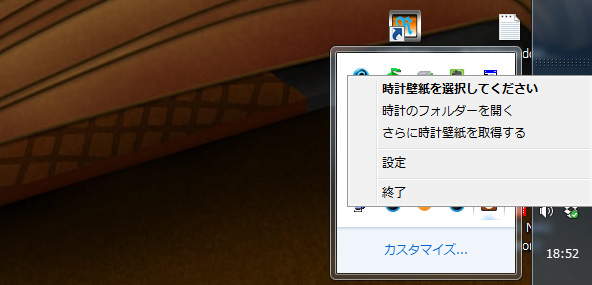
タスクトレイに表示されるアイコンを、右クリックすることでメニューが表示されます。
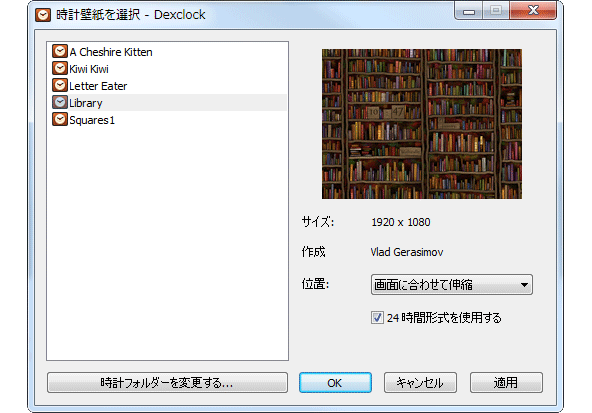
ここで「時計壁紙を選択してください」を選ぶと、壁紙の選択画面が開きます。デフォルトでは4つほどのデザインが登録されています。
壁紙配布ページからお気に入りの壁紙を入手
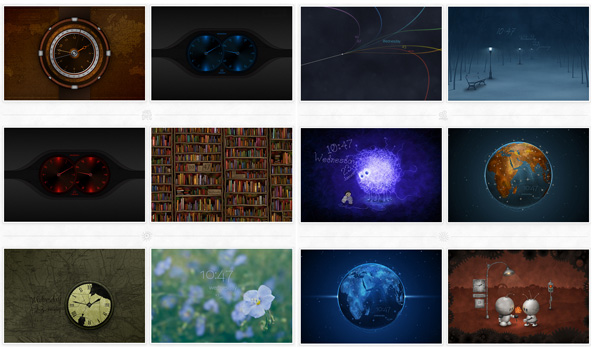
アイコンを右クリックして出るメニューから「さらに時計壁紙を取得する」を選択すると、壁紙時計配布ページが開きます。ここから、好きなデザイン、サイズの壁紙をダウンロードし、専用のフォルダにそのファイルを入れることで使えるようになります。
専用のフォルダは、アイコンを右クリックして出るメニューの「時計のフォルダーを開く」で開くことができます。
専用の壁紙を自分で作ることも可能

Photoshopのファイルを編集する必要はありますが、プログラムの知識がなくても、作れるようになっています。
時計とカレンダーの部分はあらかじめテンプレートが用意されているので、そのテンプレートを元に、自分のデザインをあてることができます。ただ、時計や日付のデザインをしなくてはならないので、ちょっと手間はかかります。
時計壁紙を完成させる際に必要なファイル
- clock.ini (必須) – 設定ファイル (CLOCK.INI file generatorで作れます。)
- bg.jpg (必須) – 背景画像部分(templatesから入手可能です。)
- preview200x150.jpg (必須) – プレビュー用の200×150のJPGファイルを作ります。
- preview100x75.jpg – プレビュー用の100×75のJPGファイルを作ります。
- day1.png – day31.png
- hour0.png – hour23.png (デジタル時計の場合)アナログ時計の場合は hour0.png – hour59.png
- minute0.png – minute59.png
- month1.png – month12.png
- weekday1.png – weekday7.png
興味があるかたはDexclockのダウンロードページから、ソフトをインストールしてください。
スポンサードリンク
この記事を読んだ方は以下の記事もご覧いただいています
- 前の記事: Instagramアカウントの写真をPCに一括ダウンロードできる「Save-o-gram」
- ジャンル: デスクトップ壁紙